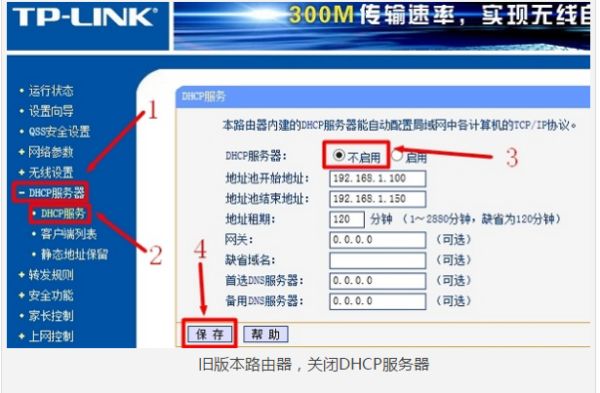一、如何让两个无线路由器连接
两个路由器需要通过桥接使用,具体步骤参考如下(以TP路由器举例):
首先进行第一台无线路由器的相关设置:
1、首先登入和宽带猫连接的路由器,即第一台路由器,网址位192.168.1.1:如图
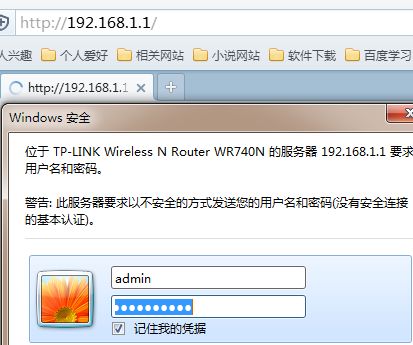
2、在无线设置-基本设置中设置“SSID号”、“信道”,设置固定信道号,如图:
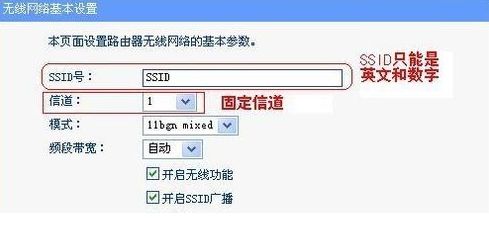
3、在无线设置-无线安全设置中设置无线信号加密信息。记录该无线路由器设置后的SSID、信道和加密设置信息。
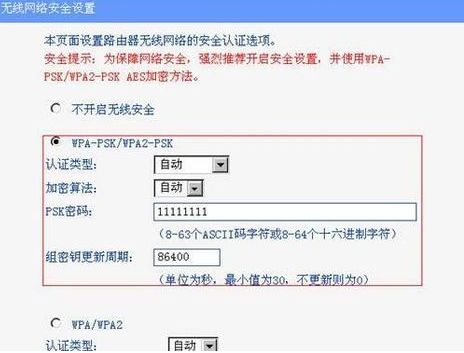
然后开始进行第二台无线路由器的设置:
1、登入需要桥接的第二台无线路由器,网址任然为192.168.1.1.后面会更改
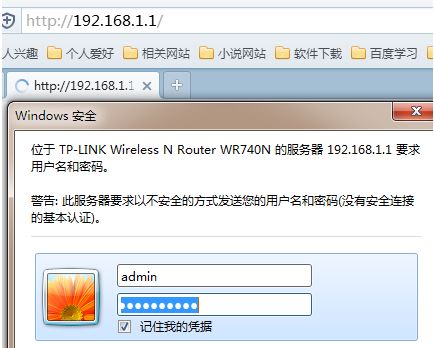
2、在网络参数-LAN口设置中,修改IP地址和第一台路由器不同(目的在防止IP地址冲突,不能进行上网),如192.168.1.2,保存,路由器会自动重启。
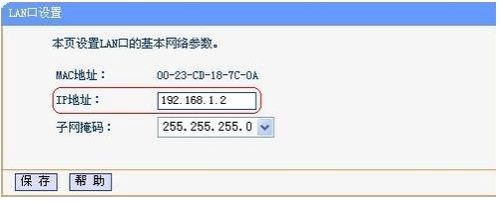
3、在无线设置-基本设置中勾选“开启WDS”。点击“扫描”,搜索周围无线信号,就是要扫描第一台的路由器。
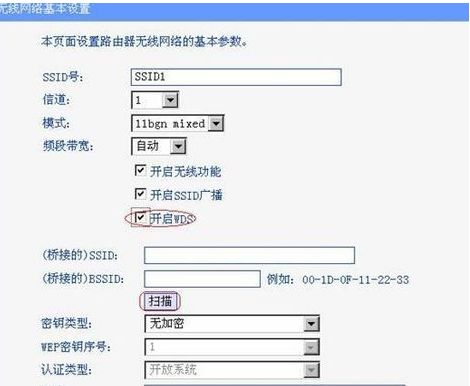
4、 在扫描到的信号列表中选择第一台路由器SSID号,如下图中SSID,点击“连接”。
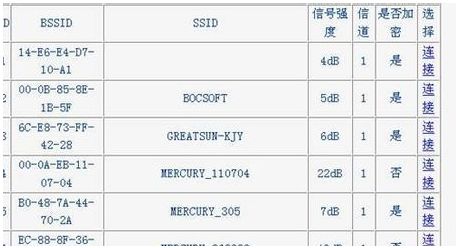
5、将信道设置成与第一台路由器信道相同,这里是1.同时设置加密信息和第一台路由器相同,点击“保存”。如下图:
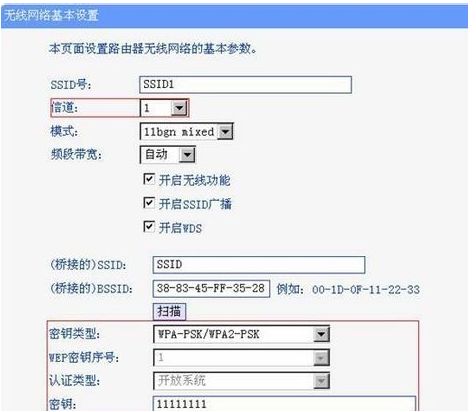
6、关闭DHCP服务器。在DHCP服务器中,选择“不启用”,保存,重启路由器。
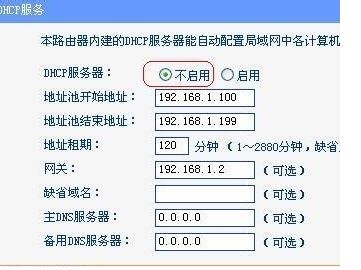
7、 此时第一台无线路由器与第二台无线路由器已成功的建立了WDS连接。就可以上网了。
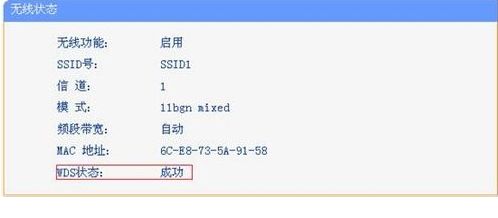
扩展资料:
桥接,是指依据OSI网络模型的链路层的地址,对网络数据包进行转发的过程。当路由器配置了桥接选项后,会处理所有接口上的所有的数据帧,并实时调查每个主机的位置。
若在某个接口上收入一个帧,就会在一个桥接内置入一个条目,列出发送数据的主机和接收到数据帧的接口MAC地址,这样路由表就被不断地在通信中完善起来。
透明桥接使路由器对主机来讲是透明的,其作用就相当于一个局域网交换机。若是同一个LAN内的两个主机通信,数据帧就不会被发送到其它的接口,因为在桥接表里,数据帧都来自相同的接口;
若是收到一个帧,而其中的MAC地址不在自己的桥接表里,就会将这个帧扩散到所有的接口,桥接还会扩散所有的广播包,占用网络的有效带宽,造成网络的堵塞。
我们知道,Cisco IOS支持多种类型的桥接,比如:透明桥接、封装桥接、源路由桥接、源路由透明桥接、源路由转换桥接。
参考资料:百度百科-路由器桥接
二、两个无线路由器怎样设置连接
两个账号两个路由器可以用一个用户名和密码,使用无线桥接模式,两个路由器的wifi账号密码都一样,可以无缝切换。
1、输入路由器的登陆地址,输入后,点击键盘上的回车键。
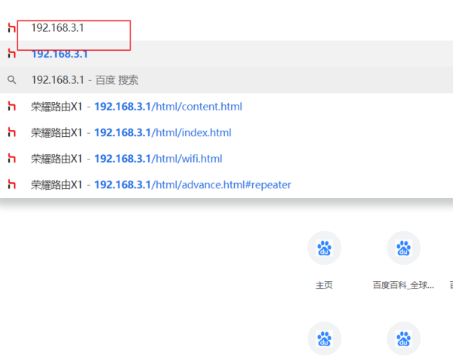
2、进入路由器后输入登录密码,输入完成后,点击【登录】。
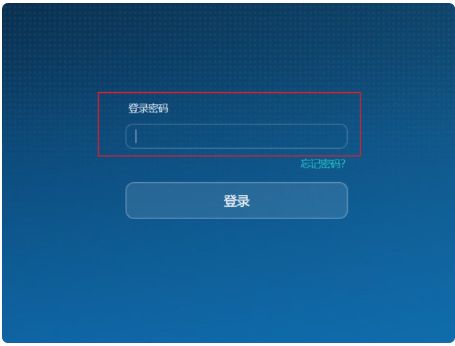
3、点击界面右上角的【更多功能】。
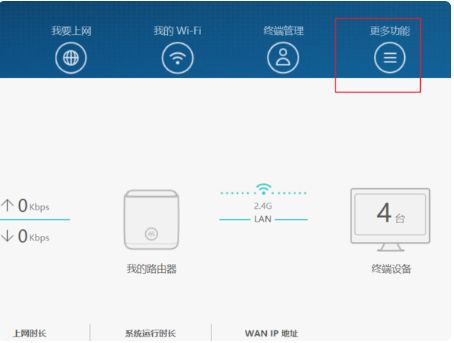
4、再继续点击左边工具栏中的【wifi设置】。
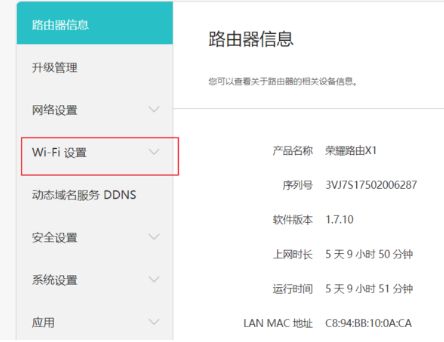
5、再继续点击界面左边的【wifi中继】。
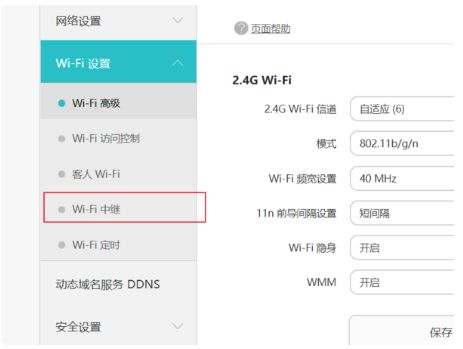
6、将wifi中继右边的开关打开。
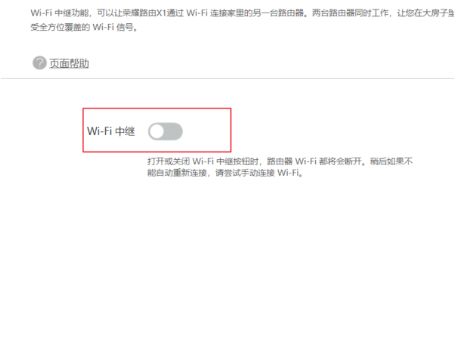
7、选中需要连接的路由器。

8、输入路由器的无线密码,最后点击【连接】即可,连接上另一个路由器后,就设置完成了。
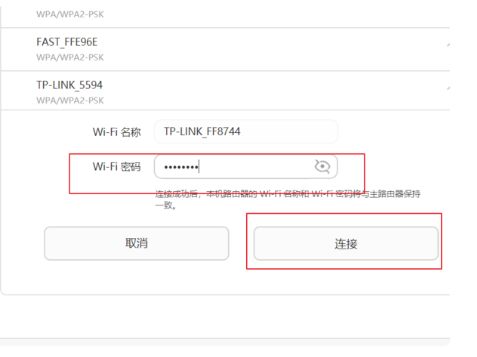
扩展资料:
相对于传统的有线网络连接,无线网络桥接具备了诸多优势,主要体现在以下几个方面:
1、架设无线桥接网络无需架线挖沟,线路开通速度快。可以随时架设,随时增加链路,安装、扩容方便。而有线网络铺设须挖沟,受地势影响,不能任意铺设,且建设工期长。
2、一般有线网络连接的质量会随着线路的扩展而急剧下降。而对于点对点的无线桥接方式,50公里内几乎没有影响,一般可提供从1M到11M的通信速率。
3、有线网络连接除电信部门外,其他单位的通信系统没有在城区挖沟铺设电缆的权力;而无线桥接方式则可根据客户需求灵活定制专网。
4、有线链路的维护需沿线路检查,出现故障时,一般很难及时找出故障点,而无线桥接通信只需维护扩频电台,出现故障时则能快速找出原因,恢复线路正常运行。
5、无线桥接网络可以迅速(数十分钟内)组建起通信链路,实现临时、应急、抗灾通信的目的,而有线网络连接则需要较长的时间。
三、如何实现连接两个无线路由器
一根宽带网线,是可以连接两个无线路由器的,经过合理的设置后,这两个无线路由器都是可以上网的。一根宽带网线连接两个路由器时,设置方法如下:
1、第一个路由器请先连接宽带网线,并自行设置其上网。
2、第二个路由器作为交换机用。第二个路由器能够上网的前提条件是,第一个路由器能够正常上网。所以,一定要保证你的第一个路由器是可以正常上网的。
(1)、连接电脑与第二个路由器,电脑用网线连接到第二个路由器的LAN(1\2\3\4)中任意一个。这里仅让电脑连接到第二个路由器就可以了,第二个路由器暂时不要用网线连接到第一个路由器上面

(2)、修改第二个路由器的IP地址:一般旧版本的路由器,在“网络参数”——>“LAN口设置”——>右侧“IP地址”修改为:192.168.1.2——>点击“保存”,之后会提示重启路由器。
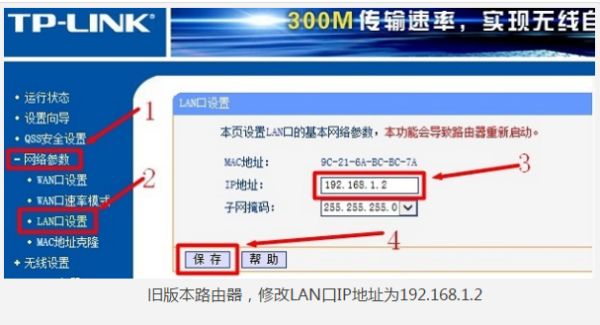
(3)、一般新版本的路由器,在“高级设置”——>“网络参数”——>“LAN口设置”——>把“IP地址”修改为:192.168.1.2——>点击“保存”。
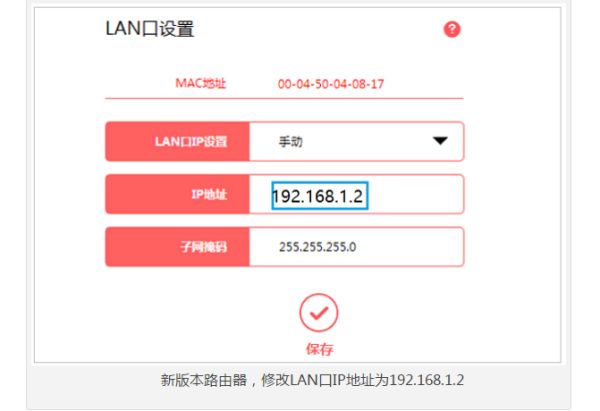
(4)、连接两个路由器,再准备一根网线,一头连接第一个路由器LAN(1\2\3\4)中的任意一个接口,另一头连接到第二个路由器LAN(1\2\3\4)中任意一个接口。

(5)关闭第二个路由器的DHCP服务器
1、重新登录到设置页面:请使用修改后的IP地址,重新登录到第二个路由器的设置界面,本例中是192.168.1.2.
2、关闭DHCP:一般旧版本的路由器,点击“DHCP服务器”——>“DHCP服务”——>“DHCP服务器”选择:不启用——>点击“保存”。
一般新版本的路由器,点击“高级设置"——>“网络参数”——>“DHCP服务器”——>在下方的“DHCP服务器”选项后面,选择关闭——>点击“保存”